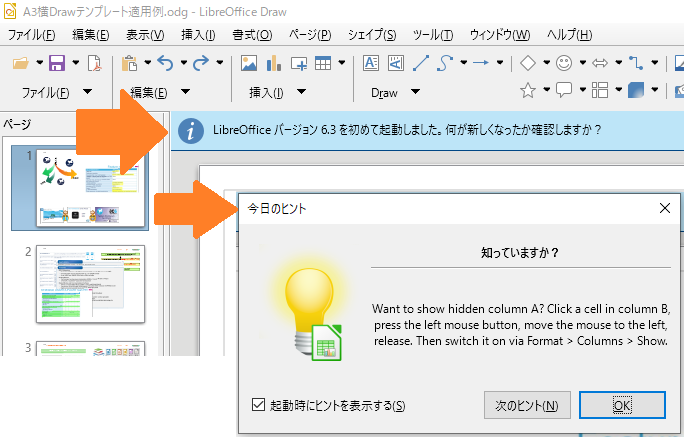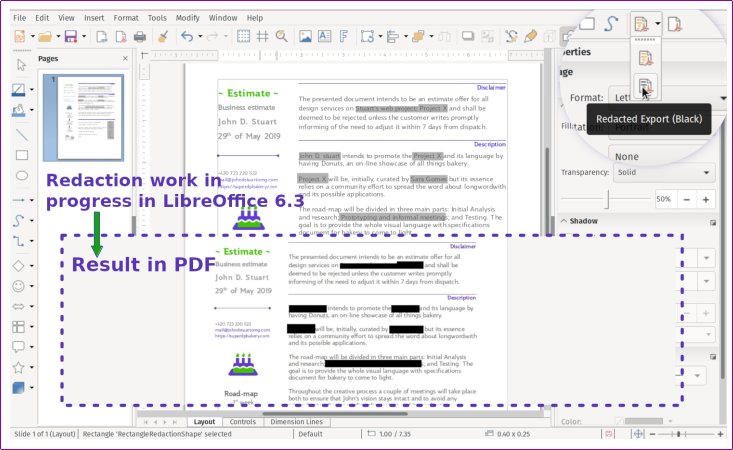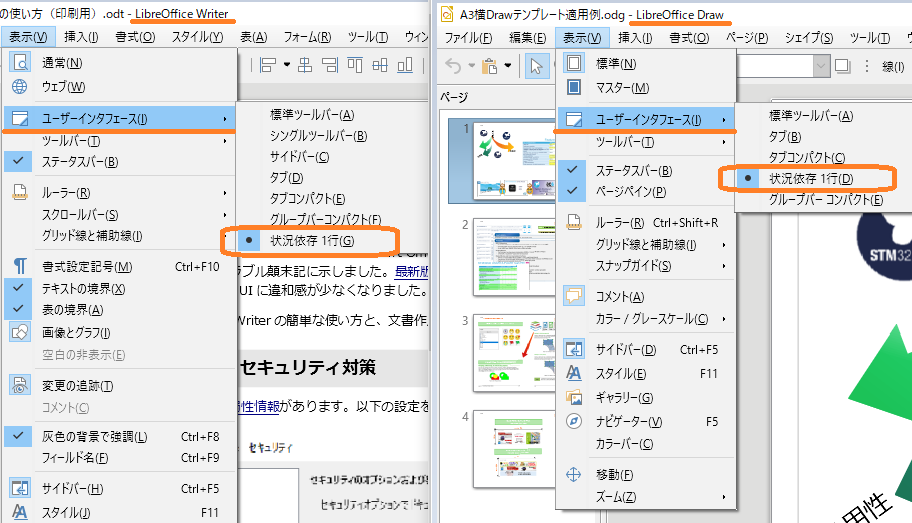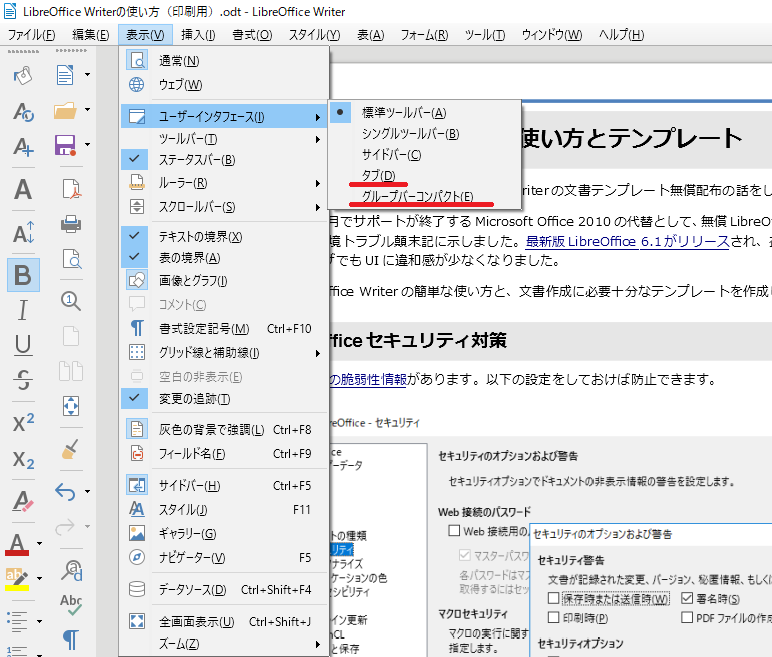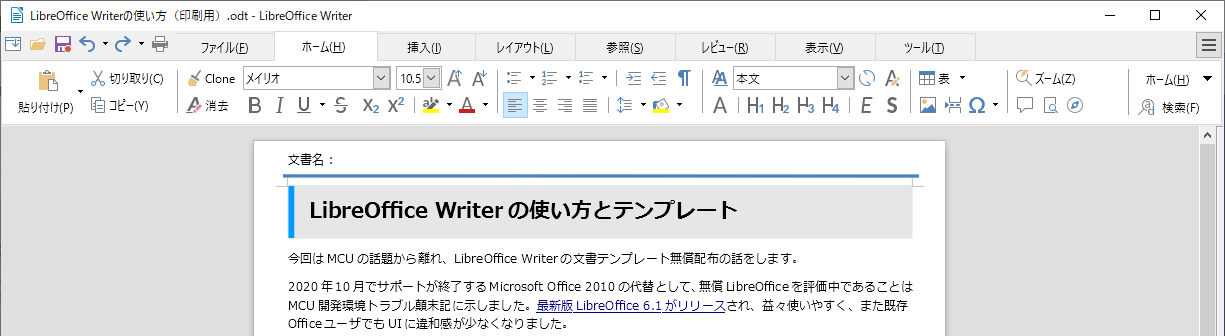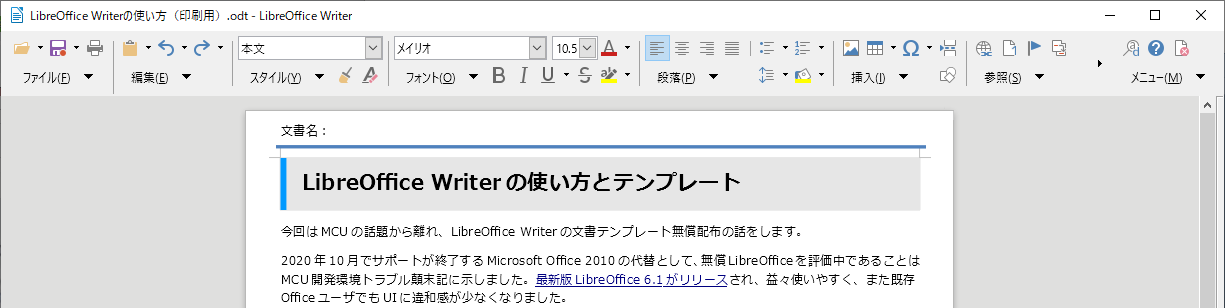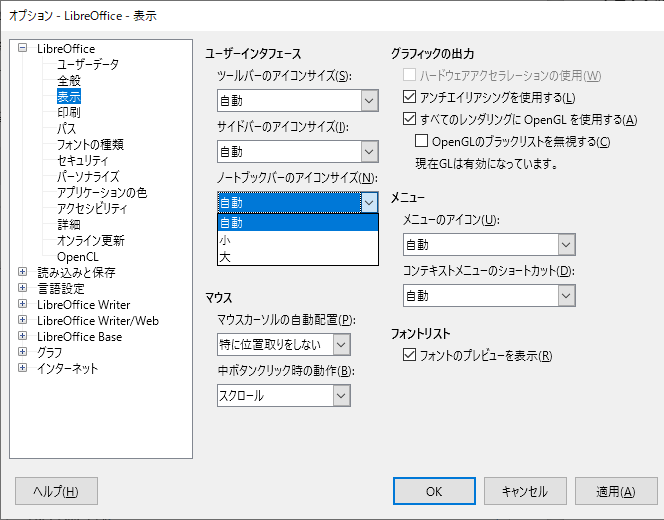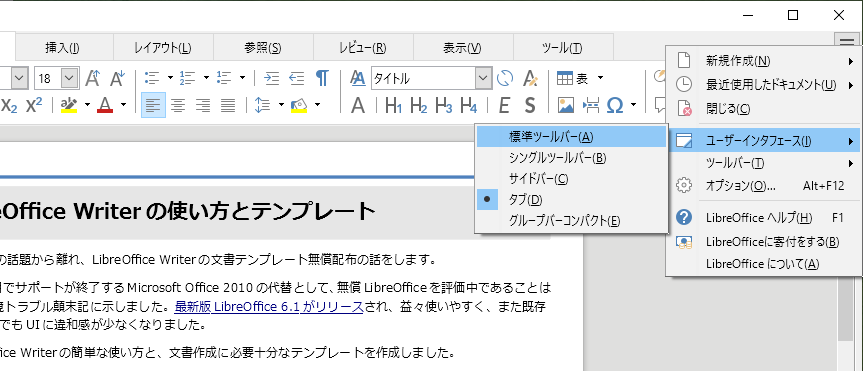本ブログサーバーに障害が発生したため、2018年12月12日水曜午後3時頃から12月13日木曜午前10時頃までの19時間(!)、ブログ閲覧ができませんでした。期間中に訪れていただいた方々にご迷惑をおかけしたことをお詫び申し上げます🙇。
サーバー障害は現在解消しております。経緯報告と、ソフトウェア全般のメジャー更新時の対応と心構えについて示します。
ブログのみ(!?)閲覧トラブル
閲覧トラブルはHappyTechブログのみに発生し、HappyTechサイト(=マイコンテンプレートサイト)は問題なしでした。どちらも同じレンタルサーバーを利用していますが、ブログ閲覧時にブラウザで表示されたHTTPステータスコードは500番です。
ブラウザ表示のステータスコード、いわゆるエラーコードは、300番台~500番台まであります。
- 300番台 サイト移転、ドメイン変更通知
- 400番台 クライアント処理失敗
- 500番台 サーバーエラー(←今回のエラーコード)
500番台サーバーエラーは、サーバー過負荷やWordPressバグなどの原因がありえます。サーバー業者の障害報告はありませんが、私は、主因がWordPress5メジャー更新だと推測します。
WordPress5へのメジャー更新
12月7日金曜からWordPress5へのメジャー更新配布が始まりました。メジャー更新の中身は、WordPressエディタの全面変更です。活版印刷の発明者といわれるGutenbergにちなんで名付けられた新エディタは、従来版とはかなり異なります。
 Johannes Gutenberg(出典:Wikipedia)
Johannes Gutenberg(出典:Wikipedia)
新エディタGutenbergは、既に投稿済みの過去の投稿編集にも影響を及ぼすため、Gutenbergエディタ機能を停止するDisable Gutenbergや、代替として従来エディタが好きなブロガーのためにClassic Editorというプラグインが準備されていました。
「メジャー更新前」にこれらプラグインをインストールしておけば、問題は殆ど無かったと思います。しかし、「更新後」のインストールでは遅すぎます。過去の投稿がGutenbergで変換され、初めてエディタの違いに気づき、慌ててリカバリーするなどした結果、サーバー過負荷に至ったのだと思います。
500番台サーバーエラーが、メジャー更新配布後ではなく、数日たった12日から長時間発生したことが根拠です。
ソフトウェアのメジャー更新時の対応と心構え
このように、「メジャー更新内容の事前調査や対応」と、何か起こるかもという「心の準備」は、バックアップをとることと同じくらい重要です。
更新後に読むことが多いリリースノートですが、せめてメジャー更新がアナウンスされた時は、「更新前」に目を通し、バックアップ以外の対応・準備が万全かを想像しましょう、これが本稿で示したい対応と心構えです。
※MCU IDEは、後方互換性を重視するソフトウェアなので、今回のWordPressエディタのような互換性にインパクトがある問題は生じにくいです。
関連投稿:MCU IDEの後方互換性検証
また、2019年4月よりWordPressの動作要件にphpバージョンが5.6以上、MySQLも5.5以上が加わります。これらより下のバージョンは、セキュリティアップデートだけが提供されます。Office 2019の動作OSが、Windows 10のみというのに似ています。
WordPress推薦phpはバージョン7ですので、2019年4月以降は最新プラグイン利用や既存プラグイン更新にトラブル発生の可能性もあります。プラグイン更新時には、注意しましょう!
httpsとhttpの話
お知らせのついでに、良くあるご質問にこの場でお答えします。
ご質問:ブログもマイコンテンプレートサイトも、httpsではありません。安全ですか?
回答:httpsの目的は2つあります。1つが、サーバーとクライアント間の通信暗号化、つまり他人が通信傍受しても内容を判らなくする仕組みです。
パスワードや個人情報などの機密データを通信する場合にはhttpsは必須です。しかし、弊社ブログもマイコンテンプレートサイトも、閲覧時これら機密データの通信は発生しません。
テンプレートご購入時の銀行振込先やメール内容は、弊社サイトに無関係なhttps対応メーラー(outlook/hotmail/gmail…,etc)で通信しますので、セキュリティは万全です。
もう1つの目的が、Google検索上位を狙うSEO対策です。
Googleは、https推薦のため、httpサイトよりもhttpsサイトを検索上位に表示するそうです。これが多くのサイトがhttps化した大きな理由です。弊社も検索上位表示を望みますが、ベンダー提供以外のマイコン関連サイトは少なく、掲載の中身、つまりコンテンツで検索上位を狙うのが弊社方針です。
また、httpsサイトのドメイン取得は、httpサイトよりもコストが掛かるのも理由です。

弊社は、メンテナンスに多少手間が掛かっても、コスト重視でレンタルサーバーを選んでいます。極稀に今回のようなトラブルも発生しますが、懲りずに引き続き弊社ブログ、マイコンテンプレートサイトを今後ともよろしくお願いいたします。